Tips om aan de slag te gaan met de gloednieuwe Amazon Fire HD 10

Aan de slag met Handsfree Alexa
Een van de meest opvallende nieuwe functies is Hands-Free Alexa. Hiermee kun je Alexa gebruiken zoals je zou doen op de Echo-apparaten met alleen spraakopdrachten. Als je vervolgens de tabletbehuizing toevoegt, is je Fire HD 10 nu een soort 'poor man's Echo Show'. U krijgt niet dezelfde microfoonarray en de luidsprekers zijn niet zo goed. Maar u zult een groter scherm hebben en het is draagbaarder. Het is ook gemakkelijk om Alexa in of uit te schakelen als je het nodig hebt.

Met een case en Alexa Hands-Free kan de Fire HD 10 fungeren als een echo-show.
Films en tv-programma's downloaden
Als je een Amazon Prime-account hebt, kun je het opladen met films en tv terwijl je offline bent. Tik gewoon op de gewenste film of tv-uitzending en tik op de downloadknop. Als u zich abonneert op Netflix, kunt u ook video van die service downloaden. En als u een microSD-kaart installeert, beschikt u over voldoende inhoud om u bezig te houden terwijl u in het vliegtuig zit of wanneer u offline bent. Bekijk voor gedetailleerde stappen ons artikel over het downloaden van video's naar uw Fire-tablet.
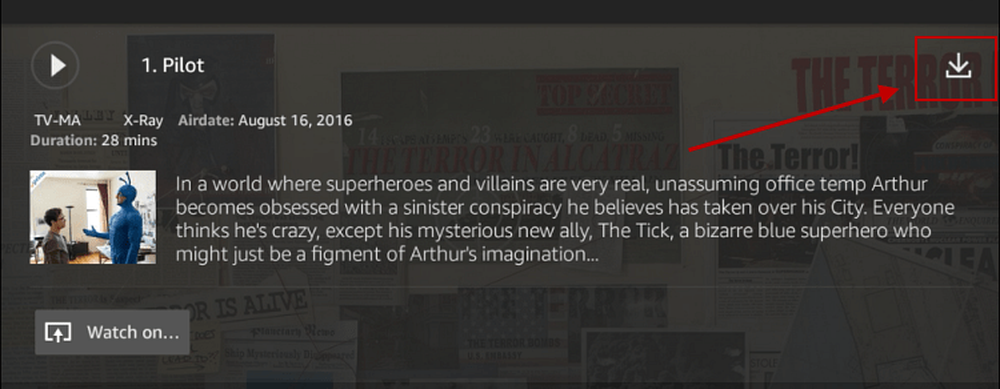
Het is eenvoudig om films en tv-programma's te downloaden van Amazon Video of Netflix om deze offline te bekijken.
E-mail instellen
Hoewel een Fire-tablet een geweldig entertainmentapparaat is, is het niet veel voor de productiviteit. Maar u kunt een paar snelle e-mailberichten beheren tussen het bekijken van uw favoriete films of tv-programma's. Stel uw e-mail op de tablet in en gebruik deze zoals elke andere mobiele e-mailapp. Lees ons artikel over het instellen van e-mail op uw Fire-tablet voor meer informatie.
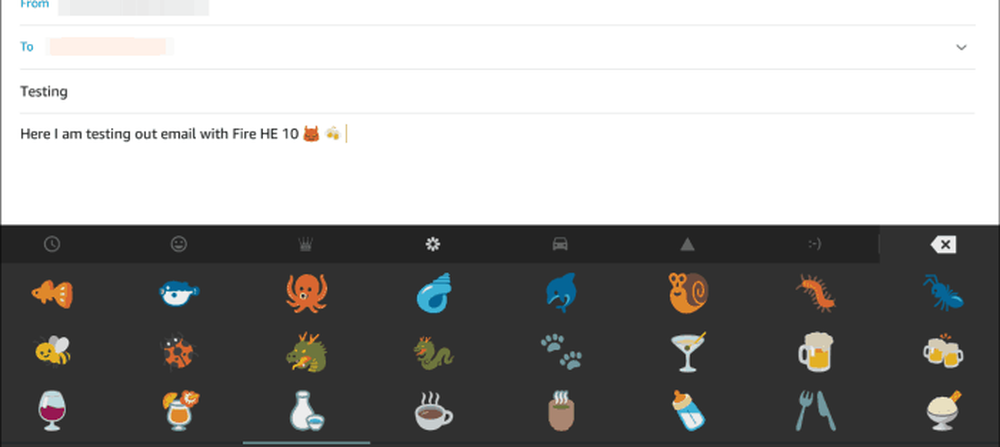
U kunt uw zakelijke en persoonlijke e-mailaccounts koppelen aan de Fire en berichten opnemen terwijl u zich op Stranger Things aanmeldt.
Beheer App-meldingen
Apps op je Fire-tablets worden standaard verzonden om je meldingen te verzenden. Ze verschijnen in de schaduw van de melding die u kunt openen door vanaf de bovenkant van het scherm te vegen. Als u de hele tijd geen meldingen wilt ontvangen, kunt u ze eenvoudig in- of uitschakelen. Bekijk ons artikel over het beheren van app-meldingen op de Fire-tablet.
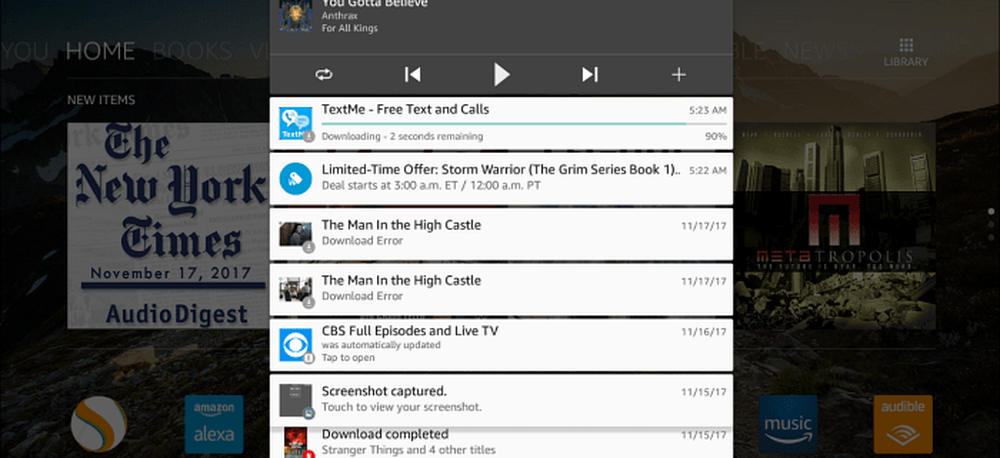
App-meldingen zijn standaard ingeschakeld, maar je kunt gemakkelijk die uitschakelen die je niet nodig hebt.
Verwijder apps en games
Net als bij andere apparaten, wilt u misschien uw Fire-tablet van tijd tot tijd decoderen door apps te verwijderen. Met de nieuwste versie van Amazon's Fire OS is het proces veel eenvoudiger geworden. Tik eenvoudig op een app-pictogram en boven aan het scherm verschijnt de balk Verwijderen. Ga door en tik op elke app waarvan je wilt verwijderen. Er verschijnt een wit vinkje in de app. Druk vervolgens op het pictogram Installatie ongedaan maken bovenaan en op OK in het verificatievenster dat verschijnt.
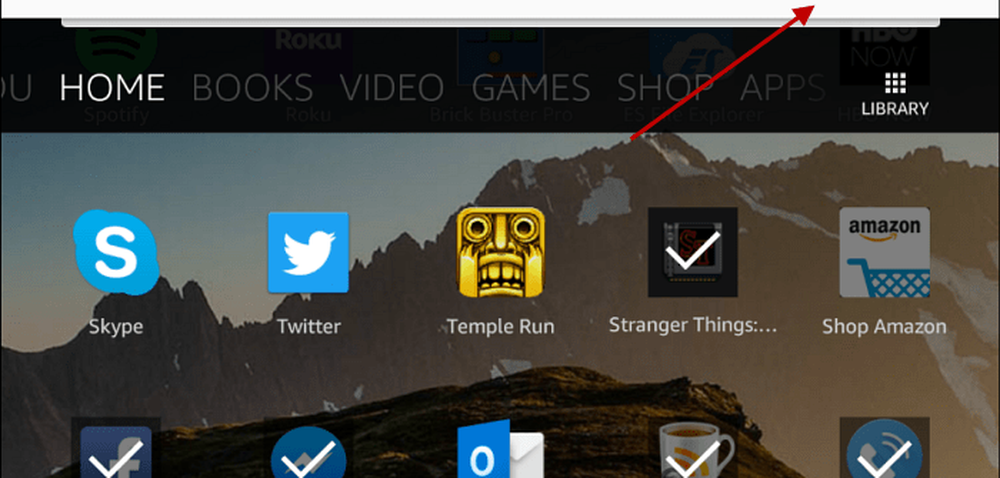
Net als andere moderne versies van Android is het verwijderen van apps uit Fire HD 10 eenvoudiger dan ooit.
Dit zijn slechts enkele tips om u op weg te helpen meer uit de Amazon Fire HD 10 te halen en de meeste van deze tips zullen ook werken met andere recente Fire-tablets. Wat zijn enkele van je favoriete dingen die je kunt doen met de Fire entertainment-tablets? Laat hieronder een reactie achter en laat het ons weten.




